CAD

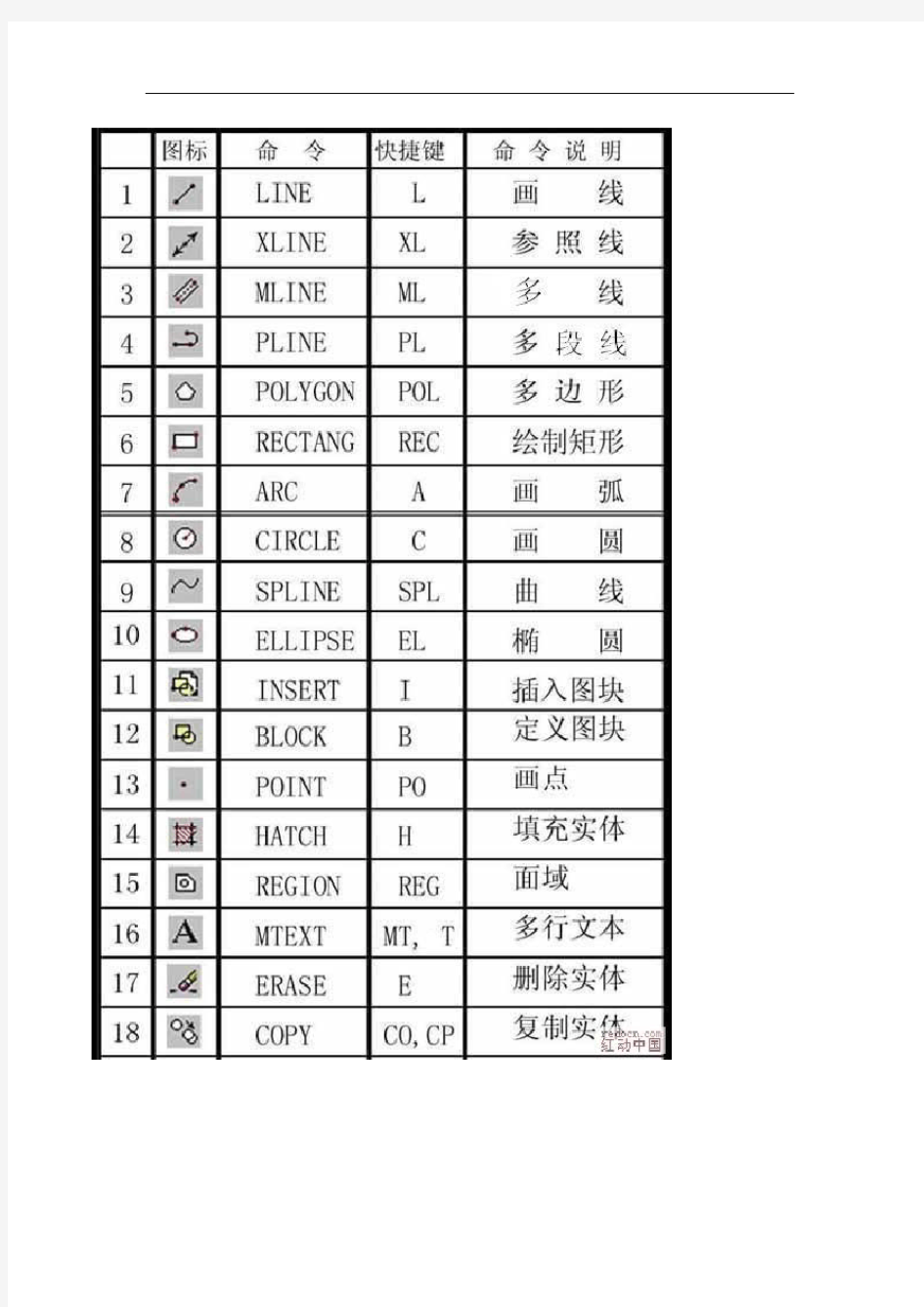
日志
已经是第一篇
下一篇:CAD,用得着就转吧...
|返回日志列表
[转] CAD总算是完整了 [图片]
?分享
?转载
?复制地址
?转播到微博
转载自梁桂飞 2011年06月05日 19:30 阅读(1) 评论(0) 分类:个人日记?举报
?字体:中▼
o小
o中
o大
好好学吧~学会了都是自己的~~
85条高级AutoCAD工程师绘图技巧
1.如何替换找不到的原文字体?
复制要替换的字库为将被替换的字库名,如:打开一幅图,提示未找到字体jd,你想用hztxt.shx替换字体文件夹(font)把里面的hztxt.shx 复制一份,重新命名为jd.shx,然后在把XX.shx放到font里面,后如果你打开的图包含jd这样你机子里没有的字体,就再也不会不停的要你找字体替换了。
2.如何删除顽固图层?
方法1:将无用的图层关闭,全选,COPY 粘贴至一新文件中,那些无用的图层就不会贴过来。如果过块,又在另一图层中插入了这个块,那么这个不要的图层是不能用这种方法删除的。
方法2:选择需要留下的图形,然后选择文件菜单->输出->块文件,这样的块文件就是选中部分的指定的层,这些层也不会被保存在新的图块图形中。
方法3:打开一个CAD文件,把要删的层先关闭,在图面上只留下你需要的可见图形,点文件-另存栏选*.DXF格式,在弹出的对话窗口中点工具-选项-DXF选项,再在选择对象处打钩,点确定,接着点保可见或要用的图形选上就可以确定保存了,完成后退出这个刚保存的文件,再打开来看看,你会发现你不方法4:用命令laytrans,可将需删除的图层影射为0层即可,这个方法可以删除具有实体对象或被
3.打开旧图遇到异常错误而中断退出怎么办?
新建一个图形文件,而把旧图以图块形式插入即可。
4.在 AUTOCAD中插入 EXCEL表格的方法。
复制EXCEL中的内容,然后在CAD中点编辑(EDIT)--选择性粘贴(PASTE SPECIAL)--AutoCAD图元--开即可。
5.在 Word文档中插入 AutoCAD图形的发法。
可以先将AutoCAD图形拷贝到剪贴板,再在Word文档中粘贴。须注意的是,由于AutoCAD默认背景颜色色,首先应将AutoCAD图形背景颜色改成白色(工具-选项-显示-颜色)。另外,AutoCAD图形插入Word 不理想,可以利用Word图片工具栏上的裁剪功能进行修整,空边过大问题即可解决。
6.将AutoCAD中的图形插入WORD中有时会发现圆变成了正多边形怎么办?
用VIEWRES命令,将它设得大一些,可改变图形质量。
7.将AutoCAD中的图形插入WORD时线宽问题。
当需要细线时,请使用小于等于0.25的线宽;当需要粗线时,设置大于0.25的线宽(大于0.25的线在宽度大于0.5mm)。注意:必须在CAD里面激活线宽显示,如果从Word里面双击编辑过图片,请重新检查0.25--0.5之间时,请使用多段线设置宽度。
8.AutoCAD在XP操作系统下打印时致命错误怎么办?
这跟AutoCAD 2002及以上版本使用打印戳记有关。在2000版时,增补的打印戳记功能就有很多的BUG,接做为AutoCAD功能。该功能在98操作系统中是完全没有问题的,但在有些XP系统中就会出错。所以在功能。如果你已经不幸开启了该功能而使AutoCAD在打印时出现致命错误,解决的方法只能是这样:在AcPltStamp.arx文件,把它改为其它名称或删除掉,这样再进行打印就不会再出错了,但也少了打印戳记及2004版均有效。
9.在AutoCAD2002中移动文字就出错是什么缘故?
移动文字时注意不要跨越尺寸线等文本,否则cad就会出现致命错误,取消正交绕过这些对象。
10.打开dwg文件时,系统弹出“AutoCADMessage”对话框提示“Drawingfileisnotvalid”,告诉用户这种情况下可以先退出打开操作,然后打开“File”菜单,选“DrawingUtilities/Recover”命令,或者“recover”,接着在“SelectFile”对话框中输入要恢复的文件,确认后系统开始执行恢复文件操作。
11.在多行文字( mtext)命令中使用 Word97编辑文本。
Mtext多行文字编辑器是AutoCADR14中的新增功能,它提供了Windows文字处理软件所具备的界面和工作的强大功能编辑文本,这一功能可以用如下方法实现:打开“Tools”菜单选“Preferences”命令,“P 打开“Files/TextEditor,Dictionary,andFontFileName/TextEditorApplication/Internal”,双击“Selectafile”对话框,接着找到“Winword.exe”应用程序文件,击“打开”钮,昀后单击“OK”返回使用mtext命令时系统将自动调用我们熟悉的Word97应用程序,为AutoCAD中的文本锦上添花。
12.AutoCAD图导入 photoshop的方法。
这已经是一个很古老的问题了,解决的方法就是“虚拟打印”!下面一步步的来(为方便大家,采取中英
1、打开“文件(file)”菜单下的“打印机管理器(plottermanager)”。
2、运行“打印机添加向导(Add-A-Plotter Wizard)。
3、点击“下一步(next)”,在右边的选项中选择“我的电脑(MyComputer)”,继续“下一步”,进入“打选择页面。
4、在左边的“厂商(Manufacturers)”中选择“光栅文件格式(Raster File Formats)”,这是我们可以看中列出了很多种我们熟悉的图形格式,我习惯于使用JPG格式,选择“独立的JPEG编组(Independent J 一步(next)”,直到完成。这样我们以后就可以将CAD图形输出位JPG格式了。接下来我们来看看该如
5、用CAD做好一幅图后,我们打开“文件(file)”菜单下的“打印(plotter...)”。在打印对话框中,装好的“Independent JPEG Group JFIF”,在下面的“打印到文件(plot to file)”里添上生成的文件个可以再photoshop中编辑的图形了。在页面设置中选择一个我们需要的尺寸,其他的就和使用真正的打后,等几秒钟,图形就生成了。
注:系统默认的页面尺寸只有1280*1600,这个尺寸并不能满足我们的需要。我们可以在打印机的属性中Enjoy!补充:如果cad是2004或更高版本,就不用自己装打印机了,在打印设备中有一个“PublishToW 用就行了
6:补充曾老师的一点,如果你想导出纯黑色线形记得要在出图的同时把所有颜色的笔号都改为7号色,这记得要在PS里把模式改为RGB,这样图象会更清晰。
13.修改完ACAD.PGP文件后,不必重新启动AUTOCAD立刻加载刚刚修改过的 ACAD.PGP文件的方法。
键入REINIT命令,钩选PGP,再确定
14.从备份文件中恢复图形
首先要使文件显示其扩展名(打开我的电脑在工具——文件夹选项——查看—把隐藏已知文件的扩展名前
有文件(打开我的电脑在工具——文件夹选项——查看—隐藏文件和文件夹—选显示所有文件和文件夹)置可以在工具—选项—文件—临时图形文件位置查到),将其重命名为“.DWG”格式;昀后用打开其他15. 解决AutoCAD2005不能注册的方法。
去掉文件和文件夹的隐藏性。删除 C:\Documents and Settings\All Users\Application Data\Autode Licenses\B2260000.dat
16.acad.pgp文件的修改
XP:到c:\\Documents and Settings\自己的用户名\Application Data\Autodesk\AutoCAD 2004\R16.0就行了。
98:到c:\\windows\Application Data\Autodesk\AutoCAD 2004\R16.0\chs\Support\acad.pgp. 17.AUTOCAD中的工具栏不见了怎么办?
点工具——选项——配置——重置;也可用命令MENULOAD,然后点击浏览,选择ACAD.MNC加载即可。
18.如何关闭CAD中的*BAK文件?
(1)工具——选项,选“打开和保存”选项卡,再在对话框中将“每次保存均创建备份”即“CREAT BA 前的对钩去掉。
(2)也可以用命令ISAVEBAK,将ISAVEBAK的系统变量修改为0,系统变量为1时,每次保存都会创19.如何调整AUTOCAD中绘图区左下方显示坐标的框?
按F6键切换。或者将COORDS的系统变量修改为1或者2。系统变量为0时,是指用定点设备指定点时更是指不断更新坐标显示。系统变量为2时,是指不断更新坐标显示,当需要距离和角度时,显示到上一点
20.绘图时没有虚线框显示怎么办?
修改系统变量DRAGMODE,推荐修改为AUTO。系统变量为ON时,再选定要拖动的对象后,仅当在命令行中对象的轮廓;系统变量为OFF时,在拖动时不显示对象的轮廓;系统变量位AUTO时,在拖动时总是显示
21.选取对象时拖动鼠标产生的虚框变为实框且选取后留下两个交叉的点怎么办?
将BLIPMODE的系统变量修改为OFF即可。
22.命令中的对话框变为命令提示行怎么办?
将CMDDIA的系统变量修改为1。系统变量为0时,为命令行;系统变量为1时,为对话框。
23.如何给AutoCAD工具条添加命令及相应图标?
以cad2004为例 cad的工具条并没有显示所有可用命令,在需要时用户要自己添加。例如绘图工具条中就要自己添加。做法如下:视图->工具栏->命令选项卡,选中绘图右侧窗口显示相应命令这时找若不放到任何已有工具条中,
则它以单独工具条出现;否则成为已有工具条一员。这时又发现刚拖出的“多线”命令没有图标!!就要命令拖出后,不要关闭自定义窗口,单击“多线”命令,在弹出的面板的右下角,给它选择相应的图标!允许我们给每个命令自定义图标。这样作个个性化工具条就变得easy了!!昀后,要删除命令,重复以然后在确认要求中选“是”就行了。
24.怎么修改CAD的快捷键?
CAD2002及以下,直接修改其SUPPORT目录下的ACAD.PGP文件即可。
CAD2004是在工具-自定义-编辑自定义文件-程序参数(ACAD.PGP)处
25.在AutoCAD中有时有交叉点标记在鼠标点击处产生怎么办?
用BLIPMODE命令,在提示行下输入OFF可消除它。
26.怎样控制命令行回显是否产生?
将CMDECHO系统变量改为0或1。
27.快速查出系统变量的方法?
要记住多达两三百个变量有一定难度,可以用以下方法查出是哪个变量出了差错。为叙述方便,将有问题个文件命名为文件2(昀好新建,因为那样所有变量都是默认值,也可以用没问题的文件),分别在两文出变量,将变量拷到Excel,比较变量中哪些不一样,这样可以大大减少查询变量的时间。举例:假设一个那若用程序生成文本的话,所有文本中的字都会旋转90。现用setvar命令将变量列出,然后将所有变量B列。新建一个文件,再用setvar命令将变量列出,将所有变量复制-粘贴到Excel文件A列,在Exce IF(A1=B1,0,1)”下拉单元格算出所有行的值,然后对C列按递减排列,这样,值不相同的变量就集中在快就能查出是ANGBASE变量的设置有问题
28.块文件不能炸开及不能用另外一些常用命令的问题。
这是一种在局域网传播较广的lisp程序造成的,使几个常用的命令不能用,块炸开只能用XP命令。可以acad.lsp和acadapp.lsp 文件,大小应该一样都是3K,然后复制acadr14.lsp两次,命名为上述两个文要删掉你DWG图形所在目录的所有lsp文件。不然你会感染别人的。二是有种专门查杀该病毒的软件。
29.如何实现中英文菜单切换使用?
在AutoCAD中同时保存中英文两套菜单系统,来回切换是可行的。具体作法是把汉化菜单文件改名为Pac 录下的\\SUPPORT子目录中,当然还别忘了将acad.mnl复制成Pacad.mnl,放?*** acad.mnu同一目录中命令加载Pacad;换回英文菜单时就再次使用menu命令加载acad菜单文件。
30.如何为autocad2004图形设置密码?
工具—选项—打开和保存按纽—安全选项,设置密码即可,如果取消密码在此把密码删掉即可。
31.标注时使标注离图有一定的距离
执行DIMEXO命令,再输入数字调整距离。
32.如何将图中所有的STANDADN样式的标注文字改为SIMPLEX样式?
可在ACAD.LSP中加一句:(vl-cmdf ".style" "standadn" "simplex.shx")。
33.重合的线条怎样突出显示?
可以使用工具——显示顺序功能。
34.如何快速变换图层?
点取想要变换到的图层中的任一元素,然后点击图层工具栏的-将对象的图层置为当前-即可。
35.在标注文字时,标注上下标的方法:
使用多行文字编辑命令:上标:输入2^,然后选中2^,点a/b键即可。
下标:输入^2,然后选中^2,点a/b键即可。
上下标:输入2^2,然后选中2^2,点a/b键即可。
36.如何特殊符号?
打开多行文字编辑器-在输入文字的矩形框里点右键-选符号-其它打开字符映射表-选择符号即可。注意字“字体”下拉列表中选择的字体。
37.如何用break命令在一点打断对象?
执行break命令,在提示输入第二点时,可以输入@再回车,这样即可在第一点打断选定对象。
38.使用编辑命令时多选了某个图元如何去掉?
在命令未结束下按住shift键选择多选的图元即可,很方便的喔。
39.“!”键的使用。
假设屏幕上有一条已知长度的线(指单线、多义线,未知长度当然也可以),且与水平方向有一定的角度方向不变,操作过程如下:直接选取该线,使其夹点出现,将光标移动到要缩短的一端并激活该夹点,使将光标按该线的方向移动,使皮筋线和原线段重合,移动的距离没有限制,有人觉得移动的方向不能和原令,输入“捕捉到昀近点(即near命令)”,然后在“near 到(即near to)”的提示后输入“!XX”的长度就改变了。很放便的呦!!!
40.图形的打印技巧。
由于没有安装打印机或想用别人高档打印机输入AutoCAD图形,需要到别的计算机去打印AutoCAD图形,AutoCAD,或者因为各种原因(例:AutoCAD图形在别的计算机上字体显示不正常,通过网络打印,网络的计算机进行正常打印,这时,可以先在自己计算机上将AutoCAD图形打印到文件,形成打印机文件,然的拷贝命令将打印机文件输出到打印机,方法为:copy <打印机文件> prn /b,须注意的是,为了能使别的计算机上特定型号打印机,并将它设为默认打印机,另外,COPY后不要忘了在昀后加/b,表明以二打印机。
41.质量属性查询。
AutoCAD提供点坐标(ID),距离(Distance),面积(area)的查询,给图形的分析带来了很大的方便须查询实体质量属性特性,AutoCAD提供实体质量属性查询(Mass Properties),可以方便查询实体的等,须注意的是,对于曲线、多义线构造的闭合区域,应先用region命令将闭合区域面域化,再执行质惯性矩、面积矩、实体的质心等属性
42.如何计算二维图形的面积?
1.对于简单图形,如矩形、三角形。只须执行命令AREA(可以是命令行输入或点击对应命令图标),在命令point or [Object/Add/Subtract]:”后,打开捕捉依次选取矩形或三角形各交点后回车,AutoCAD将自(Perimeter),并将结果列于命令行。
2.对于简单图形,如圆或其它多段线(Polyline)、样条线(Spline)组成的二维封闭图形。执行命令AREA corner point or [Object/Add/Subtract]:”后,选择Object选项,根据提示选择要计算的图形,Auto
3.对于由简单直线、圆弧组成的复杂封闭图形,不能直接执行AREA命令计算图形面积。必须先使用regi 建为面域,然后再执行命令AREA,在命令提示“Specify first corner point or [Object/Add/Subtra 根据提示选择刚刚建立的面域图形,AutoCAD将自动计算面积、周长。
43.如何设置线宽?
要想改变AutoCAD对象线宽有很多种方法。昀常的办法是是用图形屏幕上实体的颜色来得到不同的出图线同类型的图形根据自己的需要画成不同的颜色。然后在打印输出时设置不同颜色不同的线宽。方法如下:“Print”,或按“Ctrl+P”,这时会弹出对话框“Print/Plot Configuration”。在“Pen Parameters 弹出“Pen Assignment”对话框,在这里可以对每种颜色号码,指定笔号,并且选择合适的笔宽。这里先怎么决定的。笔宽的大小主要由打印设备分辨率和打印点之间的宽度决定的,公式为<点距>/<设备分辨率来代替我们随意输入的值。下面列举了几种常见打印机的昀小的笔宽:
HP Laserjet III 打印机系列用1/300 Canon BubbleJet 喷墨打印机系列用1/360 HP LaserJet IV 打印机BubbleJet 喷墨打印机用1/720
明白了以上的道理,我们就可以在“Pen Assignment”对话框中根据需要填写线型宽度的值了。比如一号就用“2/300”,等等。系统自动会算出相近的小数值
44.关于线宽的问题。
LineWeight线宽是绝对线宽,而多义线线宽是相对线宽,也就是说,无论图形以多大尺寸打印LineWeig 则随打印尺寸比例大小变化而变化,无论实体被缩放多少倍,LineWeight线宽都不变,而多义线线宽则
45.[TAB]键在AutoCAD捕捉功能中的巧妙利用。
当需要捕捉一个物体上的点时,只要将鼠标靠近某个或某物体,不断的按TAb键,这个或这些物体的某些点、垂直点、与物体的交点、圆的四分圆点、中心点、切点、垂直点、交点)就回轮换显示出来,选择需些点。注意当鼠标靠近两个物体的交点附近时这两个物体的特殊点将先后轮换显示出来(其所属物体会变较为复杂时捕捉点很有用。
46.椭圆命令生成的椭圆是多义线还是实体?
由系统变量 PELLIPSE决定,当其为1时,生成的椭圆是多义线。
47.一些常用快捷键。
F1: 获取帮助 F2: 实现作图窗和文本窗口的切换 F3: 控制是否实现对象自动捕捉 F4: 数字化仪控制控制状态行上坐标的显示方式 F7: 栅格显示模式控制 F8: 正交模式控制 F9: 栅格捕捉模式控制 F 追踪式控制 Ctrl+B: 栅格捕捉模式控制(F9) Ctrl+C: 将选择的对象复制到剪切板上 Ctrl+F: 控制是否Ctrl+G: 栅格显示模式控制(F7) Ctrl+J: 重复执行上一步命令 Ctrl+K: 超级链接 Ctrl+N: 新建图形文Ctrl+1: 打开特性对话框 Ctrl+2: 打开图象资源管理器 Ctrl+6: 打开图象数据原子 Ctrl+ 打开图象文Ctrl+S: 保存文件 Ctrl+U: 极轴模式控制(F10) Ctrl+v: 粘贴剪贴板上的内容 Ctrl+W: 对象追踪式控择的内容 Ctrl+Y: 重做 Ctrl+Z: 取消前一步的操作
48.模拟空间与图纸空间。
AutoCAD有两个不同的空间:即模型空间和图纸空间(通过使用LAYOUT标签)。
模型空间中视口的特征: 1、在模型空间中,可以绘制全比例的二维图形和三维模型,并带有尺寸每个视口都包含对象的一个视图。例如:设置不同的视口会得到俯视图、正视图、侧视图和立体图等。视口和视口设置,并可以保存起来,以备后用。 4、视口是平铺的,它们不能重叠,总是彼此相邻个视口处于激活状态,十字光标只能出现在一个视口中,并且也只能编辑该活动的视口(平移、缩放等)。口;如果UCS图标设置为ON,该图标就会出现在每个视口中。 7、系统变量MAXACTVP决定了视口的视口的特征: 1、状态栏上的PAPER取代了MODEL。 2、VPORTS、PS、MS、和VPLAYER命令处命令后,才可使用PLAN、VPOINT和DVIEW命令)。 3、视口的边界是实体。可以删除、移动、缩放的形状没有限制。例如:可以创建圆形视口、多边形视口等。 5、视口不是平铺的,可以用各种方法每个视口都在创建它的图层上,视口边界与层的颜色相同,但边界的线型总是实线。出图时如不想打印视上,冻结即可。 7、可以同时打印多个视口。 8、十字光标可以不断延伸,穿过整个图形屏幕可以通过MVIEW命令打开或关闭视口;SOLVIEW命令创建视口或者用VPORTS命令恢复在模型空间中保存的建后都处于激活状态。关闭一些视口可以提高重绘速度。 10、在打印图形且需要隐藏三维图形的令>HIDEPLOT拾取要隐藏的视口边界,即可。 11、系统变量MAXACTVP决定了活动状态下的视口数是相信大家对这两个空间已经有了明确的认识,但切记:当我们第一次进入图纸空间时,看不见视口,必须新视口或者恢复已有的视口配置(一般在模型空间保存)。可以利用MS和PS命令在模型空间和LAYOUT(图
49.如何画曲线?
---- 在绘制图样时,经常遇到画截交线、相贯线及其他曲线的问题。手工绘制很麻烦,要找特殊点和一误差大。用AutoCAD 2000绘制平面曲线或空间曲线却很容易。 ---- 方法一:用Pline命令画2D图形上命令中Fit或Spline曲线拟合,可变成光滑的平面曲线。用3Dpoly命令画3D图形上通过特殊点的折线拟合,可变成光滑的空间曲线。 ---- 方法二:用Solids命令创建三维基本实体(长方体、圆柱、圆锥尔)组合运算:交、并、差和干涉等获得各种复杂实体,然后利用下拉菜单View(视图)/3D Viewpoint 来产生标准视图,得到曲线的不同视图投影。
50.在AutoCAD中采用什么比例绘图好?
昀好使用1∶1比例画,输出比例可以随便调整。画图比例和输出比例是两个概念,输出时使用“输出1 1/500比例输出,若“输出10单位=绘图1单位”就是放大10倍输出。用1∶1比例画图好处很多。第一尺寸画图,很容易发现尺寸设置不合理的地方。第二、标注尺寸非常方便,尺寸数字是多少,软件自己测字就发现了(当然,软件也能够设置尺寸标注比例,但总得多费工夫)。第三、在各个图之间复制局部图形比例,调整块尺寸方便。第四、由零件图拼成装配图或由装配图拆画零件图时非常方便。第五、用不着进行提高工作效率,防止出现换算过程中可能出现的差错。
51.如何在AutoCAD中用自定义图案来进行填充?
AutoCAD的填充图案都保存在一个名为acad.pat的库文件中,其缺省路径为安装目录的\\Acad2000\\Sup 编辑器对该文件直接进行编辑,添加自定义图案的语句;也可以自己创建一个*.Pat文件,保存在相同目下面,我们就以新创建一个菱形花纹钢板图案库文件为例,来说明AutoCAD 2000中自定义图案的方法。首先,在CAD中按国标作出菱形花纹图案,并标注各部分尺寸
参看下面的库文件标准格式:
*pattern-name [, description]
angle, x-origin, y-origin, delta-x, delta-y [, dash-1, dash-2, ...]
第一行为标题行。星号后面紧跟的是图案名称,执行HATCH命令选择图案时,将显示该名称。方括号内是项显示时的可选说明。如果省略说明,则图案名称后不能有逗号。
第二行为图案的描述行。可以有一行或多行。其含义分别为:直线绘制的角度,填充直线族中的一条直线两填充直线间的位移量,两填充直线的垂直间距,dash-n为一条直线的长度参数,可取正负值或为零,取负值表示该段为留空,取零则画点。
好了,我们可以开始编辑了。打开记事本,书写下如下:
*custom, steel plate GB/T3277-1991
68.4667, 0, 0, -9.8646, 25, 30.0213, -6.59
111.5333, 0, 0, 9.8646, 25, 30.0213, -6.59
68.4667, -11.0191, 27.926, -9.8646, 25, 30.0213, -6.59
111.5333, 11.0191, 27.926, 9.8646, 25, 30.0213, -6.59
本例中的四行图案描叙行分别对应图一中的线段a、b、c、d。对照图文,各项取值应不难理解。这里只着重的取值规则,为方便理解,我们如图示设置UCS坐标系,确定原点与X轴正方向。线段a、e在Y轴上的相当于AutoCAD中的offset命令的取值25;如果线段e是由线段a经offset而来,这时线段e同时还动了9.8646,这段位移也就是delta-x。
下面还有几个注意事项:
图案定义文件的每一行昀多可包含 80 个字符。
AutoCAD 忽略空行和分号右边的文字。根据这一条,我们可以在文件中添加版权信息、备注或者是我们想;Copyright (c) 2000 by everyone. All rights reserved.
昀后,将文件保存,取名custom.Pat。注意,文件名必须与图案名相同。
到此,相信各位朋友已经掌握了自定义图案的方法。现在,只需一点点耐心,你就可以编辑出非常复杂的调用库文件的方法为:附頁為我做的填充圖樣及文件,解壓縮放在\\Acad2000\\Support目录下。打开A 弹出的Boundary Hatch对话框的Type栏选中Custom,单击Swatch选项栏,弹出Hatch Pattern Palet 指定我们刚创建的custom.Pat文件,此时右侧出现填充效果的预览,那正是我们需要的菱形花纹钢板图52.怎样用trim命令同时修剪多条线段?
例如:直线AB与四条平行线相交,现在要剪切掉直线AB右侧的部分,执行trim命令,在提示行显示选择输入F并回车,然后在AB右侧画一条直线并回车,OK了。
53.怎样扩大绘图空间?
1、提高系统显示分辨率
2、设置显示器属性中的“外观”,改变图标、滚动条、标题按钮、文字等的大小
3、去掉多余部件,如屏幕菜单、滚动条和不常用的工具条。去掉屏幕菜单、滚动条可在“preferences”四条操作)“Drawing Window Parameters”选项中进行选择。
4、设定系统任务栏自动消隐、把命令行尽量缩小。
5、在显示器属性“设置”页中,把桌面(desktop)大小设定大于屏幕(screen)大小的一到二个级别,便54.怎么把图纸用WORD打印出来?
word里有对象插入,其中一个就是AutoCAD 图形,插入前别忘了在AutoCAD里把图形的背景颜色改为白改),否则打出来图形有填充色,看不见图形。
55.命令前加“-”与不加“-”的区别
加“-”与不加“-”在AUTOCAD中的意义是不一样的,加“-”是AUTOCAD2000以后为了使各种语言版本相容指令。命令前加“-”是该命令的命令行模式,不加就是对话框模式,具体一点说:前面加“-”后,命所有的命令都是在命令行中输入的,不加“-”命令运行时会出现对话框,参数的输入在对话框中进行。
56.怎样对两个图进行对比检查?
可以把其中一个图做成块,并把颜色改为一种鲜艳颜色,如黄色,然后把两个图重迭起来,若有不一致的
57.多段线的宽度问题。
当pline线设置成宽度不为0时,打印时就按这个线宽打印。如果这个多段线的宽度太小,就出不了宽度设置多段线宽度为10,当你用1:100的比例打印时,就是0.1毫米。)所以多段线的宽度设置要考虑打就可按对象特性来设置(与其他对象一样)。
58.在模型空间里画的是虚线,打印出来也是虚线,可是怎么到了布局里打印出来就变成实线了呢?在布
估计是改变了线形比例,同时是采用的“比例到图纸空间”的方法(这是 CAD的默认方法)。在线形设间”前的钩去掉。
59.怎样把多条直线合并为一条?
用 Group命令可以完成。
60.怎样把多条线合并为多段线?
用 PEDIT命令,此命令中有合并选项。
61.当AUTOCAD发生错误强行关闭后重新启动AUTOCAD时,出现以下现象:文件——打开命令无法弹出窗也类似时怎么办?
应该修改FILEDIA变量。
62.如何在修改完ACAD.LSP后自动加载?
可以将ACADLSPASDOC的系统变量修改为1。
63.如何修改尺寸标注的比例?
方法一:DIMSCALE决定了尺寸标注的比例其值为整数,缺省为1,在图形有了一定比例缩放时应昀好将其方法二:格式——标注样式(选择要修改的标注样式)——修改——主单位——比例因子,修改即可。
64.如何控制实体显示?
以AutoCAD2000为例常用键盘输入三个系统变量控制实体的显示。
ISOLINES:缺省时实体以线框方式显示,实体上每个曲面以分格线的形式表述。分格线数目由该系统变量始值为4。分格线数值越大,实体越易于观察,但是等待显示时间加长。
DISPSILH:该变量控制实体轮廓边的显示,取值0或1,缺省值为0,不显示轮廓边,设置为1,则显示FACETRES:该变量调节经HIDE(消隐)、SHADE(着色)、RENDER(渲染)后的实体的平滑度,有效值为其值
越大,显示越光滑,但执行HIDE、SHADE、RENDER命令时等待显示时间加长。通常在进行昀终输出时,才65.鼠标中键的用法。
1.Ctrl+鼠标中键可以实现类似其他软件的游动漫游。
2.双击鼠标中键相当于ZOOM E。
66.多重复制总是需要输入M,如何简化?
可以在acad.lsp文件中添加程序实现不必输入M,方法是:
(defun C:CVV ()
(setvar "cmdecho" 0)
(setq css (ssget)) (command "copy" css "" "m")
(setq css nil) (setvar "cmdecho" 1)
(prin1) )
即输入CVV回车,即可实现多重复制。
67.对圆进行打断操作时的方向问题。
AUTOCAD会沿逆时针方向将圆上从第一断点到第二断点之间的那段圆弧删除。
68.如何快速为平行直线作相切半圆?
用圆角 FILLET 命令,比先画相切圆然后再剪切的作法快10倍。
69.如何快速输入距离?
在定位点的提示下,输入数字值,将下一个点沿光标所指方向定位到指定的距离,此功能通常在“正交下使用。例如:执行命令:line;指定第一点: 指定点;指定下一点: 将光标移到需要的方向并输入 5,
70.如何使变得粗糙的图形恢复平滑?
有时候图形经过缩放或zoom后,图形会变得粗糙,如圆变成了多边形,可以用重生成命令(regen)来恢71.怎样测量某个图元的长度?
方法一:用测量单位比例因子为1的线性标注或对齐标注。
方法二:用dist命令。
方法三:用list命令。推荐使用。
72.如何改变十字光标尺寸?
工具——选项——显示——十字光标大小,调整就可以了。
73.如何改变拾取框的大小?
工具——选项——选择——拾取框大小,调整就可以了。
74.如何改变自动捕捉标记的大小?
工具——选项——草图——自动捕捉标记大小,调整就可以了。
75.复制图形粘贴后总是离的很远怎么办?
复制时使用带基点复制:点编辑——带基点复制。
76.如何测量带弧线的多线段长度?
用列表命令(list)!
77.为什么堆叠按钮不可用?
堆叠的使用:一是要有堆叠符号(#、^、/);二是要把堆叠的内容选中后才可以操作。
78.面域、块、实体是什么概念?
面域是用闭合的外形或环创建的二维区域;块是可组合起来形成单个对象(或称为块定义)的对象集合(一块);实体有两个概念,其一是构成图形的有形的基本元素,其二是指三维物体.对于三维实体,可以使用"布实体,可以使用"块"或"组(group)"进行"联合"。
79.什么是DXF文件格式?
DXF-Drawing Exchange File(图形交换文件),这是一种ASCII文本文件,它包含对应的DWG文件的全部性差,但用它形成图形速度快.不同类型的计算机(如PC及其兼容机与SUN工作站具体不同的CPU用总线) DWG文件也是不可交换的. 为了克服这一缺点,AutoCAD提供了DXF类型文件,其内部为ASCII码,这样不同文件来达到交换图形的目的,由于DXF文件可读性好,用户可方便地对它进行修改,编程,达到从外部图形进80.什么是acad“哑图”?
只有图线和尺寸线,而没有尺寸数值的现成的图纸。这是以前生产中的偷懒做法,现在用计算机制图应该
81.底版本的AutoCAD怎样打开高版本的图?
转换一下,可以用转换软件;或叫发给你的人存为低版本的格式再打开。
82.解决安装cad2002后控制面板中有大块白的现象。
方法如下:打开[开始]-----在[运行]框里输入regedit,打开注册表编辑器,找到下面项
HKEY_LOCAL_MACHINE\SOFTWARE\Microsoft\Windows\CurrentVersion\Uninstall\{5783F2D7-0101-0804-DisplayIcon,把“AutoCAD 2002安装目录\acad.exe,-1”中的-1,改为1。即可解决控制面板中删除里
83.如何使图形只能看而不能修改?
要是自己的图把它全部图层锁定就行了,打开不会变的;如果以后不想用了,就把里面所有东西都炸碎也语言写个加密程序,一旦运行后,图就只能看,怎么也改不了了。
84.如何修改尺寸标注的关联性?
改为关联:选择需要修改的尺寸标注,执行DIMREASSOCIATE命令即可.
改为不关联: 选择需要修改的尺寸标注,执行DIMDISASSOCIATE命令即可.
85.由*.T转化为*.dwg后,汉字如何更改长宽比?
文字属性:
改为:
也可以在CAD2004特性里改:对正和方向.
TransCAD中的交通分配
TransCAD中的交通分配 交通分配的目的是预测给定的路网条件及出行需求下的交通状况。 下面的内容分二个部分来介绍,每个部分一个小例子: 1、一般的交通分配(traffic assignment) 2、公交系统中的交通分配(transit assignment) 实例1:一般的交通分配(traffic assignment) 具体步骤: 1、打开要在其上进行交通分配的地图文件。 (1)在下拉列表中将线路层设为当前图层。 (2)激活相应的路网文件,在TransCAD的状态栏的最右部可以看到此文件的显示。 关于路网文件: a.路网文件的后缀名为.net,它包含两层:联线层与结点层。 b.交通分配之前,必须打开路网文件。但是它不能显示出来,只能在窗口的右下角可以看到已打开的路网文件名。 2、打开将要用于交通分配的出行OD矩阵文件,它可以是全方式OD,也可以是在方 式划分中得到的分方式的OD。 需要注意的是:在要使用的OD矩阵中,都用小区号来作为行与列的索引。TransCAD 是通过给每个小区都定义一个质心结点(centroid)来把路网信息同小区信息连接起来的,这些质心结点包含在路网文件的结点层中。换句话说,就是路网层并不直接识别各个小区,它是通过路网中的结点层来识别小区的(即认为所有的出行都是在小区的质心发生的)。每个小区都只有一个质心结点,因此需要改变OD矩阵的索引来使之匹配质心结点的标号(ID)。 3、进行道路线网上的交通分配 运行TransCAD中“Traffic assignment”模块。具体步骤如下: (1)打开上面所提到的输入文件并激活在分配中要用到的线层为当前图层后,点击Planning->Traffic assignment…来显示“Traffic Assignment”对话框。 (2)在“Method”下拉列表中选择“User Equilibrium”(用户平衡模型)。在TransCAD中提供的分配模型有:All-or-Nothing(全有全无)、STOCH、 Incremental(逐步加载法)、Capacity Restraint(容量限制法)、User Equilibrium (UE)、Stochastic User Equilibrium(SUE,随机用户平衡)及System Optimum(系统最优法),其中前三种为非平衡方法,后三种为平衡方法。 (3)在“Matrix File”下拉列表中选择包含要用于分配的OD矩阵的矩阵文件,并在“Matrix”下拉列表中选择OD矩阵。 在此特别需要注意的是:现在的OD矩阵的行和列必须是路网文件中包含的节点标 号(node ID),这些节点是与小区质心(centroid)一一对应的。 (4)为模型中变量选择要用到的字段(Field),在“Time”下拉列表中选择[*FF Time],在“Capacity”下拉列表中选择[* CAPACITY],在“Alpha”下拉列 表中选择ALPHA, 在“Beta”下拉列表中选择BETA, 在“Preload”下拉 列表中选择NONE。 (5)在“Iterations”及“Convergence”下拉列表中设置最大平衡迭代次数及收敛误差。在此也可以设置所有路段的缺省Alpha与Beta值。 (6)点击OK,指定输出结果文件的名字及保存位置。 这是会得到一个各个路段的流量表,来指明各个路段上分配的流量及加载后的行驶时间
CAD图纸排版
(1) 评论:(0) AutoCAD 布局(图纸空间)使用详解 首先对在模型空间绘图有以下几个说明或者要求,如果做不到这几条,图纸空间对你来说依然是混乱的。 1、最好严格按照1:1的方式绘图,这样不仅作图时方便,以后修改也方便,重要的是在使用图纸空间出图时更加灵活方便。 2、明确自己在模型空间绘图所使用的单位,比如用毫米为单位,那么1米就要用1000个CAD单位,用厘米为单位,那么1米就要用100个CAD单位,需要说明的是,在CAD中设定的所谓的“绘图单位”是没有意义的,绘图的单位应该是在使用者心中,这也是CAD灵活的一个方面,因为这样在CAD中绘制一条长度为1的线段,可以代表任何一个单位长度。比如右图设置的“毫米”我们大可不必理会。
3、标准图框,每个工程在进行之前,就应该作一个标准图框供参与该项目的所有人员使用,以作到出图风格的一致。如右图的A3图框,在模型空间做好,并以毫米为单位。左下角的坐标为(0,0)为便于使用者插入图框,应单独存为一个DWG文件。 4、打印比例,打印时其他的设置基本适合各自的习惯即可,现在唯一要求不同的是要求按1:1打印或者1:1.02(就是缩小至98%)打印,这样的好处很明显,我们不需要进行繁琐的比例换算工作,所有的比例问题在图纸空间和标注样式里面设置。最终同一个工作组的绘图风格基本一致。如下图所示:
5、标注样式的设置 打开“标注样式管理器”,在“样式”列表中列出当前文档中已经存在的标注样式,一般在作图中可能会用到1~2种样式,最好把名称改为自己常用的,比如“GZ40QH_120”表示国主40项目桥涵组比例尺为1:120。最好是在设置完一个标注样式以后再以此样式为基础样式新建其他的样式,按照这种方法,“GZ40QH_120”与“GZ40QH_250”两种标注样式只有一个参数不同,就是“调整”标签下的“使用全局比例”分别为12和25(前提是模型空间绘图单位为“cm”),设置非常简单。样式设置好了以后,还可以给你的同事共享,他们就不需要进行繁琐的设置工作了。 我们对“GZ40QH_120”进行修改,首先对诸如箭头大小、超出尺寸线长度、文字高度等进行设置,原则是最终要打印成什么样子就设置成什么样子,比如最终打印出来箭头大小为2.0mm,文字高为3.0mm,超出尺寸线1.5mm,那么
CAD教案(带首页)
课时授课计划
第一讲:AutoCAD基础知识(上) 一、AutoCAD及有关CAD/CAM/CAE软件介绍 (一)使用较广泛的CAD和CAD/CAM/CAE的集成软件介绍 1、CAD的基本概念及其应用 CAD(Computet Aided Design,计算机辅助设计)是一种用计算机硬、软件系统辅助人们对产品或工程进行设计的方法与技术,包括设计、绘图、工程分析和文档制作等设计活动,它是一门多学科综合应用的新技术,是一种现代设计方法。 2、CAD的常用商用软件 根据硬件使用环境、产品性能及应用领域的不同大致分为以下几类: (1)应用于微机的CAD软件 ①国外CAD软件:最具代表性的软件是美国Autodesk公司的AutoCAD。它作为一个软件开发平台,在全球有几千家基于其上的开发环境。此外,Intergraph、Sigraph、Microstation、Rhino&Alias等也有一定的知名度。 ②国内自主版权的CAD软件:主要有开目CAD/CAPP,凯思PICAD,高华GH-Inte CAD,凯图CAD-TOOL,北航海尔的CAXA电子图版等。国内自主版权的CAD 软件自1992年进入市场后,由于符合国情,遵循国家标准,价格相对低廉而占据了不少市场份额。 ③基于AutoCAD的二次开发软件:国内产品入华中理工大学华中软件公司的InterCAD,浪潮CAD系统工程公司的浪潮CAD,国防科技大学的银河CAD等。 ④三维CAD软件:最具代表性的为美国SoliWorks公司的SoliWorks,此外还有以色列的Cimatron、美国Autodesk公司的Solidedge等。国内比较成熟的三维CAD软件为北航海尔的CAXA实体设计、广州红地公司的金银花MDA等。 (2)大型集成化的CAD/CAM/CAE集成软件系统 世界上较著名的有美国的Pro/Engineer、UGⅡ、Ⅰ-DEAS、CADDS5,法国的CATIA、EUCLID Quantun等。
transcad交通影响评价步骤
Transcad交通影响评价步骤 -以意露冷藏有限公司项目为例 文件:规划路网图、现状路网图、小区图、现状道路基本情况表,路段调查流量表,规划道路基本情况表,各种用地出行生成率表,建设项目影响范围内的用地情况。 一、创建路网和小区 1、在Autocad中导入底图,插入-光栅图像,规划路网底图.jpg, 交通小区划分图.jpg,建立小区图层、高速公路、快速路、主干路、次干路、支路图层,运用多段线在不同的图层描图,保存为规划 路网和小区图.dxf,导入到Transcad。在路网层和小区层分别,运用tools-geographic utilities -rubbersheet根据google earth 查找三个控制点坐标。调整地理文件的路网的位置和大小。重新打开调整后的路网和小区。 表1控制坐标位置 南六环与京津塘高速立交南六环与环宇路立交京津塘高速与景盛中街相交处 纬度39.750737°39.747845°39.738944° 经度116.564130°116.558148°116.579801° ls-imagery,新建line,area地理文件描图。 3、路网和小区的调整: 立交的创建,将相交道路双向化tools-map editing-dualize segments,根据实际立交类型,运用地理文件编辑工具tools-map editing-toolbox,结合tools-mapediting-create interchanges,创建立交。 5、检查路网的连通情况:选择路网层-tools-mapediting-check line layer connectivity,设置检查的阈值,节点间距在此阈值范围内的点都选择出来,有问题的节点自动建立选择集并呈现在地图上,可以通过transcad tools-map editing–toolbox地理文件编辑工具进行修改。 6、填加图层属性字段 路网层-打开数据表,dataview-modify table-addfield注意字段类型。填加通行能力capacity,双向表示方法AB_capacity,BA_capacity,自由流时间AB_ftimeBA_ftime(通过路段长度和自由流速度计算得到)、自由流速度AB_fspeed, BA_fspeed,车道数lanes,行政等级“等级”, 道路名称name, 调查路段流量AB_count,BA_count. 现状道路通行能力capacityxianzh,现状道路名称XIANZH name. 其中,通行能力和自由流时间是交通分配必须的字段,其数据不能为空。 小区层-打开数据表,填加包含区域,小区编号,产生p、吸引a. 可以通过建立不同等级道路的选择集来填充1列的数据,edit-fill填充数据。 (1)自由流速度 (2)道路通行能力 可以参考《城市道路设计》计算,徐家钰,严作人主编。也可以参照下表:
CAD算量基本操作
CAD基础操作 一、基本概念与基本操作 1、设置习惯的工作界面 1)设置光标大小颜色 工具-选项-选项对话框-显示选项卡-在十字光标大小栏中拖动滑块。 2)设置绘图区颜色 1)、空白处右键-选项-显示-颜色-图纸、布局-统一背景-颜色设为黑色-应用并关闭 2)、选项卡中-显示-显示图纸背景√取消-确定
2、连续、撤销和终止操作 1)连续操作:重复执行上一条操作命令,按一次空格或回车键。 2)撤销操作:命令行输入U-回车,可以撤销刚刚执行的命令操作。 3)终止命令:终止执行中的命令,按ESC键。 3、缩放与移动图形 1)缩放:鼠标中键滚轮上下转动就是放大和缩小。 2)移动:按住滚轮拖动可移动图纸
4、选择对象 1)从左上→右下:矩形框内完整的图形对象才会被选中(出现的是实线矩形框线) 2)从右下→左上:矩形框线包含的所有图形都会被选中(出现的是虚线矩形框线) 左上→右下 右下→左上
第二章 绘制基本二维图形 1、 绘制直线:L 2、 绘制矩形:REC 3、 绘制正多边形:POL 4、 绘制圆或圆弧:C 5、 绘制圆环:DON 6、 绘制圆弧:ELL 第三章 编辑图形 删除对象:E 移动对象:M 复制对象:CO 旋转对象:RO 缩放对象:SC 偏移对象:O 镜像对象:MI 拉伸对象:S 修剪对象:TR 延申对象:EX 打断对象:BR 创建圆角:F 分解块:X 夹点编辑 第四章 算量常用命令 1、 特性工具栏:ctrl+1或右键-特性,可以看到面积、长度、累计面积 等信息。 2、 快速统计数量的方法:FI 打开需要统计的图纸-fi-清除列表-添加选定对象-跳到图纸页面选择要统计的对象-弹回对象选择过滤器-删除不需要统计条件一般只留下“块名”和“对象”两项即可-应用-弹回cad 绘图窗口,框选要统计的区域-在文本信息栏显示找到对象的数量。
TransCAD交通分配方法介绍
交通分配方法 The following are traffic assignment methods encountered in transportation planning practice, all of which are available in TransCAD: All-or-Nothing Assignment (AON) 全有全无分配法 Under All-or-Nothing Assignment, all traffic flows between O-D pairs are assigned to the shortest paths connecting the origins and destinations. This model is unrealistic in that only one path between every O-D pair is used, even if there is another path with the same or nearly the same travel time or cost. Also, traffic on links is assigned without considering whether or not there is adequate capacity or heavy congestion; travel time is a fixed input and does not vary depending on the congestion on a link. 在全有全无分配模型中,OD点之间的交通量全部分配到起讫点之间的最短路上。这个模型是不切实际的,因为每个OD对的数值只分配到一条路径上,即使存在另外一条时间、成本相同或相近的路线。同样,交通量分配的时候没有考虑是否有足够的通行能力,即使已经出现严重的拥堵;路线的运行时间为一个输入的固定值,它不因为路线的拥堵而变化。 STOCH Assignment STOCH分配法 STOCH Assignment distributes trips between O-D pairs among multiple alternative paths that connect the O-D pairs. The proportion of trips that is assigned to a particular path equals the choice probability for that path, which is calculated by a logit route choice model. Generally speaking, the smaller the travel time of a path, compared with the travel times of the other paths, the higher its choice probability would be. STOCH Assignment, however, does not assign trips to all the alternative paths, but only to paths containing links that are considered "reasonable." A reasonable link is one that takes the traveler farther away from the origin and/or closer to the destination. The link travel time in STOCH Assignment is a fixed input and is not dependent on link volume. Consequently, the method is not an equilibrium method. STOCH分配法将交通量分配到OD点对之间的多条路径上。各条路线的分配比例根据路线的选择概率确定,而此概率用一个logit路线选择模型来计算。一般而言,运行时间更短的线路被选择的概率就更高。事实上,STOCH分配模型并不是将交通量分配到所有可供选择的路线上,而只分配到包含“可行路段”的路径上。一个合理的路段应该让旅行者离起点更远,而且/或者离终点更近。在STOCH分配模型中,路段运行时间是一个输入的固定值,与交通量无关。因此,这种方法不是一个平衡的方法。 Incremental Assignment增量分配法 Incremental Assignment is a process in which fractions of traffic volumes are assigned in steps. In each
《CAD施工图规范》
《CAD施工图规范》 一、总则 室内设计专业制图规则,为了保证制图质量,提高制图效率,做到图面清晰、简明,符合设计、施工、存档的要求,适应工程建设的需要,制定本标准。 本标准为形成设计绘图表达的风格的统一,不提倡个人绘图表达风格。施工图制图的表达应清晰、完整、统一。 二、制图 1?文件内容说明: 要求:绘制单位为毫米,不保留小数;要求所有图面的表达方式均保持一致。 2?图纸表现说明: 图面多少可根据图面内容的丰富程度来确定,以A3打印出 来层次分明又不稀疏为原则。 3.注意事项: 3.1插入图中的图块不要炸开,如需调整,在调整完毕后,应重新定义为图块;填充禁止炸开。
3.2注意剖视方向,索引符号指示方向应与剖视方向一致。 3.3平面图中索引立面序号时,以图面上方为起始,用数字按顺时针方向排序,同层不同空间的立面序号以连续数字表示,如01 02 03 04 05 06 3.4同一幅图中,索引序号不得重复。 3.5文件完成后,必须将多余图块及设置清除,确保文件空间为最小。 3.6检查图纸应按以下步骤进行①画面内容②尺寸标注③文本标注 ④图标图名⑤整体排版 3.7图面与图框内框竖线之间应留一定的距离。 3.8确保画面均衡、美观、各视图间应按照对应的原则排版。 4.尺寸标注说明: 4.1最外总体尺寸;中间结构尺寸;最内功能尺寸。 4.2等分尺寸与总体尺寸必须相等,必要时可用EQ表示。 4.3所有标准应在图纸空间视口内以1-1的标注样式标注, 必要时可以在图纸空间内标注,不要重复标注。 4.4门缝、抽屉缝、搁板厚度等细节不需要标注。
4.5尺寸标注严禁炸开;严禁小数点 5.填充说明: 详见《材料填充图例》 6?图纸目录编排(图号编号)说明: 6.1图纸目录 6.2设计说明 6.3装饰专业: 6.3.1图纸命名: 总平面图ZP 区域空间平面图P (天花平面图、墙体定位图、地材铺装图、立面索引图)立面图E 详图D (包含剖面图、大样图) 6.3.2图纸顺序: 以楼层从下至上为排序原则;每个楼层图纸依次为:平面布置图立面索引图墙体定位图天花布置图灯具定位图地材铺装图
CAD格式全解资料讲解
云南省嵩明至昆明高速公路第一施工区段 制图标准 中交路桥技术有限公司 云南省嵩明至昆明高速公路第一施工区段项目经理部 2014年10月
云南省嵩明至昆明高速公路第一施工区段制图标准 编制: 复核: 审核: 中交云南嵩昆高速公路项目经理部 路桥技术分部 2014年10月
前言 本标准是在有关国家和行业标准的基础上,结合本项目工程技术工作人员制图经验和习惯进行修订。 本标准共分3章,主要内容包括:总则、绘图标准和制图规定。 本标准属项目内控标准,属机密文件,严禁复制和外传。 本标准由中交路桥技术有限公司新嵩昆项目工程技术部负责管理和解释。执行本标准过程中,希望各标段结合实践,认真总结,如发现需要修改和补充之处,请及时将意见及相关资料提交项目工程技术部,以供今后修订时参考。 主管部门:新嵩昆项目工程技术部 主编部门:新嵩昆项目工程技术部
目录 1.总则 (1) 2.绘图标准 (2) 2.1 图纸幅面 (2) 2.2 线型与线宽 (4) 2.3 字体 (4) 2.4 比例 (5) 2.5 符号 (5) 2.5.1 剖面符号 (5) 2.5.2 折断线 (5) 2.5.3 钢筋符号 (6) 2.5.4 高程符号 (6) 2.5.5 引出线 (6) 2.5.6 坡度表示 (7) 2.6 尺寸标注 (8) 3.制图规定 (10) 3.1 图纸编排顺序 (10) 3.2 总图的一般规定 (10) 3.3 混凝土及预应力混凝土结构制图的一般规定 (10) 3.4 钢筋图制图的一般规定 (10) 3.5 钢结构制图的一般规定 (11) 3.6 CAD制图插件的一般规定 (12) 附件一、标准图框 (13)
基于TransCAD交通的交通需求预测
实验二基于TransCAD交通的交通需求预测 一、实验内容 利用TransCAD进行交通分布及交通量的分配。 二、实验工具 TransCAD软件 三、实验方法(相关数据见附录二) TransCAD以交通规划“四阶段法”为基础,提供了完善的交通规划模型算法。其中包括需求预测模型、公交模型、OD矩阵推算、路径模型、路网分析模型、物流模型等。 (一)利用TransCAD进行交通分配需要准备如下一些资料: 1. 需要进行分配路网的.dxf 图,在TransCAD里面直接自己画出路网和小区。 2.分配路网中的实际的分区和小区的属性比如人口;通发生量和吸引量;一 些规划的占地面积以及以后的发展的一些数据。 3.规划路网的属性比如通行能力,两个方向的自由流车速,是否为单行道, 自由流通行时间。 (二)具体步骤如下: 1.生成初始路网。
2.生成小区。新建一个层,在里面手动画出小区。 3.生成小区中心点。 4.用重力模型进行交通分布预测。 5.做出规划路网。 6.connet连接。将小区中心点连接到规划路网上,目的是为了将小区的属性连 接到规划路网上,然后才能在同一层内对规划路网进行交通分配 7.ID转换。由于前面在用重力模型进行出行分布预测时出来的结果索引(Index) 是用的原小区中心点的ID,然而当小区中心点连接到规划路网上时原小区中 心点的ID会重新分配,出现新的ID,这样就使得连接到路网上的小区中心点 无法和重力模型的结果联系起来。这样就需要把重力模型中Rows和Column 的原ID换成新的ID。方法:⑴Join。Dataview/join…Options里面选择Allow All types of joins./Settings卡片中的两个Table分别选择小区中心点和规划道 路端点。两个Field里面同时选择经度或者纬度。⑵打开重力模型分配结果。 Matrix/Indices/Add index../Original Row-Column Ids from之Dataview为小 区中心点+规划道路端点;之Field为[小区中心点].ID。Row-Column Ids from 之field为[规划道路端点].ID。⑶用新建的Index换原Index就可以了. 8.交通分配前期准备。交通分配需要的东西network和matrix。Matrix就是第7 步处理的那个。Network的生成是在规划道路的那一层 Network/Paths/Cre ate…/Optional fileds里的两个方框的fileds都选中然后生 成.net文件。生成.net文件后在下面的状态栏里会显示生成的.net文件。 9.交通分配。在规划路网上/Planning/Traffic Assignment/Filds里面的 Time,Capacity都填好,其他的一般不用改变,然后就可以分配了 10.查看分配结果。分配成功后会出来一个Matrix。里面会多很多参数。如果分配 没有成功,具体理由自己找。如果只有一些路段上有分配结果,很有可能是路 网的连通性没有弄好。一般用AB_Flow和BA_Flow显示分配的结果 四、实验要求 1、熟悉利用TransCAD进行交通分配的步骤与方法; 2、记录实验结果并进行分析。
CAD图纸技术要求
一般技术要求: 1、零件去除氧化皮。 2、零件加工表面上不应有划痕、擦伤等损伤零件表面的缺陷。 3、去除毛刺。 热处理要求: 1、经调质处理,HRC50~55。 2、零件进行高频淬火,350~370℃回火,HRC40~45。 3、渗碳深度0.3mm。 4、进行高温时效处理。 公差要求: 1、未注形状公差应符合GB1184-80的要求。 2、未注长度尺寸允许偏差±0.5mm。 3、铸件公差带对称于毛坯铸件基本尺寸配置。 零件棱角: 1、未注圆角半径R5。 2、未注倒角均为C2。 3、锐角倒钝。 装配要求: 1、各密封件装配前必须浸透油。 2、装配滚动轴承允许采用机油加热进行热装,油的温度不得超过100℃。 3、齿轮箱装配后应设计和工艺规定进行空载试验。试验时不应有冲击、噪声,温升和渗漏 不得超过有关标准规定。 4、齿轮装配后,齿面的接触斑点和侧隙应符合GB10095和GB11365的规定。 5、装配液压系统时允许使用密封填料或密封胶,但应防止进入系统中。 6、进入装配的零件及部件(包括外购件、外协件),均必须具有检验部门的合格证方能进 行装配。 7、零件在装配前必须清理和清洗干净,不得有毛刺、飞边、氧化皮、锈蚀、切屑、油污、 着色剂和灰尘等。 8、装配前应对零、部件的主要配合尺寸,特别是过盈配合尺寸及相关精度进行复查。 9、装配过程中零件不允许磕、碰、划伤和锈蚀。 10、螺钉、螺栓和螺母紧固时,严禁打击或使用不合适的旋具和扳手。紧固后螺钉槽、螺 母和螺钉、螺栓头部不得损坏。 11、规定拧紧力矩要求的紧固件,必须采用力矩扳手,并按规定的拧紧力矩紧固。 12、同一零件用多件螺钉(螺栓)紧固时,各螺钉(螺栓)需交叉、对称、逐步、均匀拧 紧。 13、圆锥销装配时应与孔应进行涂色检查,其接触率不应小于配合长度的60%,并应均匀 分布。 14、平键与轴上键槽两侧面应均匀接触,其配合面不得有间隙。 15、花键装配同时接触的齿面数不少于2/3,接触率在键齿的长度和高度方向不得低于 50%。 16、滑动配合的平键(或花键)装配后,相配件移动自如,不得有松紧不均现象。 17、粘接后应清除流出的多余粘接剂。 18、轴承外圈与开式轴承座及轴承盖的半圆孔不准有卡住现象。 19、轴承外圈与开式轴承座及轴承盖的半圆孔应接触良好,用涂色检查时,与轴承座在对
TransCAD交通规划实例公路网中
TransCAD交通预测实例 一、基础数据采集 1、合成基年OD矩阵 本文采用《公路网规划》第六章,第六节中的数据。 OD矩阵: 2、创建路网 实际路网基本上是通过扫描地图后,用AutoCAD描线,然后导入TransCAD中的。本文中的例子仅仅说明面、线、点层之间的关系和属性设置。 第一步:创建一个面层 打开TransCAD,创建一个面层的地理文件 创建三个字段:OD_Code(index),P_2010,A_2010,保存为zone。 然后输入属性,由于交通发生与吸引量预测不是利用TransCAD做的,可以用excel完成,本文直接输入预测结果。 在右边竖着的工具栏中有一个黑色的i,点击此按钮,然后分别点击各个小区。弹出对话框。
未来年O/D矩阵然后分别输入数据。将未来年的PA 输入? 不以矩阵的形式? O/D 1 2 3 4 发生量2010 1 0 200 200 500 900 1200 2 200 0 500 100 800 1000 3 200 500 0 250 950 1540 4 500 100 250 0 850 1300 吸引量900 800 950 850 3500 2010 1230 1150 1650 1300 注意,本文故意将去全部小区的发生量和吸引量不平衡,在进行交通分布时,首先应平衡总发生量和总吸引量。 创建一个线层 线层是在面层基础上完成的,在创建过程中,系统会自动生成一个点层。创建时,直接在面层上进行?。
如果你认为路段两个方向的通行能力不同,还可以分别设为AB_Capacity和BA_Capacity。然后划线位。注意字段属性。 确认图层选择栏中是line这一层!!还是点击Map editing按钮,此时已和划面层时不同,虽然统一按钮,内容已有差别。
ransCAD中交通方式划分方法
TransCAD学习—交通需求预测之方式划分预测 1、方式划分是将各个小区之间的OD量分配到各种交通方式上去。常用的方法是多项Logit 模型,是一种非集计模型。在该模型中,可供选择的交通方式叫做选择枝,某个选择枝具有令人满意的程度叫做效用函数。 2、TransCAD中应用MNL进行方式划分。 1)数据准备 假设有两种出行方式car和bus。①两种方式的出行时间矩阵和出行费用矩阵;②交通方式离散表。即选中car和bus方式的OD对。③小区间的OD矩阵。 2)创建出行方式表。以小汽车出行方式的出行时间变量为例。 打开出行时间、出行费用矩阵,随便打开任意bin文件。菜单Planning----model split----specify a multinomial logit model,创建方式。在“specify alternatives”中添加 car 和bus 两个变量,在“specify paraments”中添加 time 和cost两个变量,确定保存。然后弹出“fill mnl model table”对话框,在“number of alternatives”中选择2,在“specify utility for”中选择“car”,在“change information”中选择“time”,勾选下方的“matrix”,然后选择“time matrix”,继续选择“car time”,就完成了小汽车的出行时间设置。参照同样的方法,继续完成小汽车的成本设置、公交车的时间/成本设置。 3)logti模型的参数估计,即完成每种方式的效用函数的估计。 打开出行时间、出行费用矩阵、步骤2)建立好的bin文件,以及交通方式离散选择表。菜单planning---model split ---multinomial logit estimation,弹出“mnl estimation”对话框,在“ID field”中选择“ID”,在“Choice field”中选择“choice”,在“origin”中选择“ORIGIN(离线表中的字段)”,在“destination”中选择“DEST”,点击确定,即可完成每种方式效用函数的估计。在检验报告中,查看t检验值,如果该检验值的绝对值<2,那么该变量无关紧要,可以再效用函数中删去。每种方式的效用函数体现在步骤2)建立好的表格的最后一样数据。 4)应用logit模型。 打开出行时间、出行成本矩阵,步骤3)填好的bin文件,以及小区编号的bin文件。菜单planning---model split ---multinomial logit application ,在“ID field”中选择小区编号,确定,即可得到两种交通方式在各小区之间的交通分担率情况。 5)将方式分担率矩阵转化为分方式矩阵。将全方式的出行分布矩阵*分担率矩阵,就可以得到两种方式的出行分布矩阵。 打开全方式出行分布矩阵(OD矩阵),假定为od.mtx,刚刚建立好的分方式出行分担率矩阵,假定为out.mtx。右键点击od.mtx的单元格,出来的快捷菜单选择“contents”,然后添加两个子矩阵,分别命名为“tripcar”和“tripbus”。将“tripcar”子矩阵置为当前,然后右键点击某单元格选中“fill”,点击“cell by cell”单元格,点击“multiply matrices(矩阵相乘)”,然后选择“od.mtx”中的“trip”字段,乘以
常用CAD练习实例(精心整理)
CAD练习实例 习题1:定数等 分画圆弧 ◆练习说明: 1、此图中间为6 等分,可使用定数等分命令分段; 2、连续曲线可采用多段线的圆弧命令快速绘制。
◆操作提示: ⑴先画一条长为70的直线,然后在这条直线上6等分(如图所示) ⑵使用“多段线”命令,在“指定起点: 指定下一个点或[圆弧(A)/半宽(H)/长度(L)/放弃(U)/宽度(W)]:”提示下输入a; 在“指定圆弧的端点或[角度(A)/圆心(CE)/方向(D)/半宽(H)/直线(L)/半径(R)/第二个点(S)/放弃(U)/宽度(W)]:”提示下输入d,开始绘制圆弧的方向(如图所示) ⑶重复以上的操作,完成圆弧的绘制(如图所示)
⑷选择“圆”命令,捕捉圆的中点,在“指定圆的半径或[直径 (D)]”提示下输入35,回车 ⑸删除辅助线,添加尺寸标注(如图所示) 习题2:环形阵列画圆弧 ◆练习说明: 1、此图外面由8段相同的圆弧构成; 2、使用环形阵列命令快速绘制。
◆操作提示: ⑴先画一个直径为35的圆,然后向上复制(如图所示) ⑵使用“环形 阵列”命令, 阵列出8个圆 (如图所示) ⑶使用“修剪”命令,修剪出一段 圆弧后,并删除多余的圆(如图所 示) ⑷再次使用“环形阵 列”命令,阵列出8 个圆弧,添加尺寸标 注(如图所示) 习题3:使用极轴追 踪绘制图形 ◆练习说明:
边形的绘制; 2、在绘制中间的矩形时将会用到45°极轴追踪。 ◆操作提示: ⑴先对“极轴追踪”进行设置,鼠标右击状态栏上的“极轴”,点击“设置”按钮(如图所示) ⑵在“极轴追踪”对话框中勾选“启用极轴追踪(F10)”选项,在“增量角”改为45°(改成45°的意思是:凡是45°的倍数都能追踪得到)(如图所示) ⑶先画一个直径为70的圆,再画一个内接于圆的正6边形(如图所示)
CAD施工图详细画法
绘制建筑施工图的步骤和方法 1.确定绘制图样的数量根据房屋的外形、层数、平面布置和构造内容的复杂程度,以及施工的具体要求,确定图样的数量,做到表达内容既不重复也不遗漏。图样的数量在满足施工要求的条件下以少为好。 2.选择适当的比例。 3.进行合理的图面布置图面布置要主次分明,排列均匀紧凑,表达清楚,尽可能保持各图之间的投影关系。同类型的、内容关系密切的图样,集中在一张或图号连续的几张图纸上,以便对照查阅。 4.施工图的绘制方法绘制建筑施工图的顺序,一般是按平面图━━立面图━━剖面图━━详图顺序来进行的。先用铅笔画底稿,经检查无误后,按“国标”规定的线型加深图线。铅笔加深或描图上墨时,一般顺序是:先画上部,后画下部;先画左边,后画右边;先画水平线,后画垂直线或倾斜线;先画曲线,后画直线。 建筑施工图画法举例 1.建筑平面图的画法步骤 1)画所有定位轴线,然后画出墙、柱轮廓线。 2)定门窗洞的位置,画细部,如楼梯、台阶、卫生间等。 3)经检查无误后,擦去多余的图线,按规定线型加深。 4)标注轴线编号、标高尺寸、内外部尺寸、门窗编号、索引符号以及书写其他文字说明。在底层平面图中,还应画剖切符号以及在图外适当的位置画上指北针图例,以表明方位。 最后,在平面图下方写出图名及比例等。 2.建筑立面图的画法步骤建筑立面图一般应画在平面图的上方,侧立面图或剖面图可放在所画立面图的一侧。 1)画室外地坪、两端的定位轴线、外墙轮廓线、屋顶线等。 2)根据层高、各种分标高和平面图门窗洞口尺寸,画出立面图中门窗洞、檐口、雨篷、雨水管等细部的外形轮廓。 3)画出门扇、墙面分格线、雨水管等细部,对于相同的构造、做法(如门窗立面和开启形式)可以只详细画出其中的一个,其余的只画外轮廓。 4)检查无误后加深图线,并注写标高、图名、比例及有关文字说明。 3.剖面图的画法步骤 1)画定位轴线、室内外地坪线、各层楼面线和屋面线,并画出墙身轮廓线。
CAD施工图详细画法大全
CAD施工图详细画法 绘制建筑施工图的步骤和方法 1.确定绘制图样的数量根据房屋的外形、层数、平面布置和构造内容的复杂程度,以及施工的具体要求,确定图样的数量,做到表达内容既不重复也不遗漏。图样的数量在满足施工要求的条件下以少为好。 2.选择适当的比例。 3.进行合理的图面布置图面布置要主次分明,排列均匀紧凑,表达清楚,尽可能保持各图之间的投影关系。同类型的、内容关系密切的图样,集中在一张或图号连续的几张图纸上,以便对照查阅。 4.施工图的绘制方法绘制建筑施工图的顺序,一般是按平面图━━立面图━━剖面图━━详图顺序来进行的。先用铅笔画底稿,经检查无误后,按“国标”规定的线型加深图线。铅笔加深或描图上墨时,一般顺序是:先画上部,后画下部;先画左边,后画右边;先画水平线,后画垂直线或倾斜线;先画曲线,后画直线。 建筑施工图画法举例 1.建筑平面图的画法步骤 1)画所有定位轴线,然后画出墙、柱轮廓线。 2)定门窗洞的位置,画细部,如楼梯、台阶、卫生间等。 3)经检查无误后,擦去多余的图线,按规定线型加深。 4)标注轴线编号、标高尺寸、内外部尺寸、门窗编号、索引符号以及书写其他文字说明。在底层平面图中,还应画剖切符号以及在图外适当的位置画上指北针图例,以表明方位。 最后,在平面图下方写出图名及比例等。 2.建筑立面图的画法步骤建筑立面图一般应画在平面图的上方,侧立面图或剖面图可放在所画立面图的一侧。 1)画室外地坪、两端的定位轴线、外墙轮廓线、屋顶线等。 2)根据层高、各种分标高和平面图门窗洞口尺寸,画出立面图中门窗洞、檐口、雨篷、雨水管等细部的外形轮廓。 3)画出门扇、墙面分格线、雨水管等细部,对于相同的构造、做法(如门窗立面和开启形式)可以只详细画出其中的一个,其余的只画外轮廓。 4)检查无误后加深图线,并注写标高、图名、比例及有关文字说明。 3.剖面图的画法步骤 1)画定位轴线、室内外地坪线、各层楼面线和屋面线,并画出墙身轮廓线。 2)画出楼板、屋顶的构造厚度,再确定门窗位置及细部(如梁、板、楼梯段与休息平台等)。 3)经检查无误后,擦去多余线条。按施工图要求加深图线,画材料图例。注写标高、尺寸、图名、比例及有关文字说明。 4.楼梯详细的画法步骤 (1)楼梯平面图
CAD(交通信号控制系统)
2013---2014学年第二学期 《交通信号控制系统》 专业班级:12通信(2)班 学号: 姓名: 电气工程学院
一、作业内容: 是用Protel Dxp2004画出课本地9.2节中的“交通信号控制系统”的电路原理图,并绘制Pcb. 二、要求: (1)要独立完成设计任务,通过印制电路板的设计,锻炼自己综合运用所学知识的能力。 (2)熟练掌握电子设计软件的使用方法。 (3)学会选用各种电子元器件。 二、绘制方法与步骤: 1、绘制方法: 运用电子设计软件Protel Dxp 2004,对一个电路图进行PCB板的制作,包括原理图的绘制,PCB板的设计,最后可以做成成品,最终实现其特定的功能。 2、步骤: (1)、原理图的绘制: a、打开电子设计软件进入工作界面,然后执行工作界面的菜单命令File/New,将光标移到菜单File/New处单击,选择project/pcb project,建立一个工程,将默认名改为自己的名字,然后单击OK 按钮。 b、继续单击File/New,选择Schematic 进入画原理图的界面。在按保存按钮保存到自己的工程文件夹中保存名:FSJDL.SchDoc。
c、对原理图进行界面设置,然后添加Miscellaneous Devices .lib文件库,根据电路图中的元器件,在Miscellaneous Devices .lib库中找到这些元器件,放置在原理图编辑器里。如下图: d、放好后,摆放好元器件并修改各元件的名称,然后对照电路图,单击划线按钮对元器件进行信号连接。画好后编译原理图,进行检查,直到没有错误警告。最后总的原理图如下: e、给原理图中的每个元器件添加对应的封装。
CAD图纸空间运用
我们打开CAD时默认的绘图区是在模型空间(model space),我们在里面进行二维、三维作图。只会二维作图的人,不能算是了解CAD的全貌,如果你作过三维图,对…模型空间?一词中的…模型?理解起来更容易。有些人将所有操作都在这个模型空间进行,诸如绘图、标注文本、标注尺寸、绘制表格、插入图框等等,有些书上也是这样教的。但这种做法是从2.x版到10.0版的九十年代中期以前的做法(那些版本都是DOS环境安装和运行),那时还没有图纸空间。如果谁现在还这样做,我会开玩笑地说他是上世纪的古董。 在AutoCAD_R12版本的时候,推出了一个功能——paper space(图纸空间)。当时很少有人知道,教材上也鲜有介绍。我是在浏览…help?时偶然发现有一个叫做…paper space?的东西(当时没有汉化版),出于好奇,认真研究了一番,觉得这是个很有用东西。但是这个好东西隐藏得很深,在界面上根本找不到激活它的菜单项或命令按钮。只有在命令行改变系统变量TILEMODE的值才能进入paper space。 到了R14版,为了推广这个好东西,软件包里提供的范图大部分都是用图纸空间布图的。并且在界面上提供了菜单选项和按钮。可是绝大多数人仍然对它视而不见,教科书上也不做详细介绍,个别书上只是在三维绘图一章简略提及,告诉你有这么个东西。
鉴于人们对好东西视而不见的…睁眼瞎?现象,到了2000版,在界面上又增加了…layout?(布局)标签,下方的一排按钮由双击激活改为单击。(没有安装2000版,下图以2004版为例)1.图纸空间的用途 1.1什么是图纸空间? 图纸空间相当于一个面板。在这个面板上可以绘制二维图形、写文本、标注等等。总之,在模型空间能够执行的二维操作基本上都可以在图纸空间执行。但它不支持3维命令。这个…面板?最重要的功能,是可以在其上嵌入…视口?(viewport),这也是它之所以有用的原因。每个视口好比一个连着摄像机的监视器,可以在视口中观察模型空间的图像。在激活的视口中(后面叙述中将省略…激活的?3字,…视口中?即指激活的视口中),可以像在模型空间一样控制图像显示的大小(zoom命令)、位置(pan命令)、观察角度(orbit命令)、显示模式(shade命令)等,就好像摄像机变焦、扫视、移动机位、加滤镜。根据需要,可以在一块面板上开多个视口,每个视口的显示内容和显示方式是独立的,就好比每个监视器有其专用摄像机。监视器的比喻只是从视口的显示功能而言,其实还可以在视口中执行任何在模型空间的操作。不过,建议大家最好不要在视口中编辑或绘制图形,理由后详。 进一步说明。默认的模型空间绘图区其实就是一个活动视口,是一个充满整个绘图区域的大视口(在模型空间也可以分割成2~4个规则视口,这些视口中有且仅有一个是激活状态)。与在布局中嵌入的视口的主要区别在于:1.布局中的视口可以是任意大小,在任意位置,任意长宽比甚至是不规则形状;2.当退出布局中的视口时,所有视口中的图像被…定格?(处于非活动状态)。 1.2图纸空间有什么功用?
- TransCAD中交通方式划分方法
- TransCAD中建立交通小区的两种方法
- transcad交通规划实例详细步骤
- TransCAD交通发生与吸引预测步骤
- transCAD交通规划实例
- 交通规划Transcad—四阶段法教程
- 基于TransCAD交通的交通需求预测
- CAD版道路交通标志牌
- transcad交通影响评价步骤
- 基于TransCAD的交通需求预测操作步骤(luwang)
- transcad交通影响评价步骤
- 简单的交通图纸练习,CAD交通图纸分享
- transcad交通规划实例详细步骤
- TransCAD交通需求预测步骤
- transCAD交通规划实例
- 基于transcad的交通需求预测操作步骤(luwang)
- (完整版)TransCAD交通需求预测步骤
- 交通警令道路指示标志CAD图库 (2)
- TransCAD实验二 交通分配
- transcad交通规划实例详细步骤
